Ñîçäàíèå ðåçåðâíûõ êîïèé è îáìåí èíôîðìà, Öèåé ñ ïîìîùüþ ïðèâîäà cd-r/rw, Запись информации с жесткого диска на – Инструкция по эксплуатации BOSS br-1200cd
Страница 224: Компакт-диски, Создание резервной копии рабочего, Материала композиций (song backup)
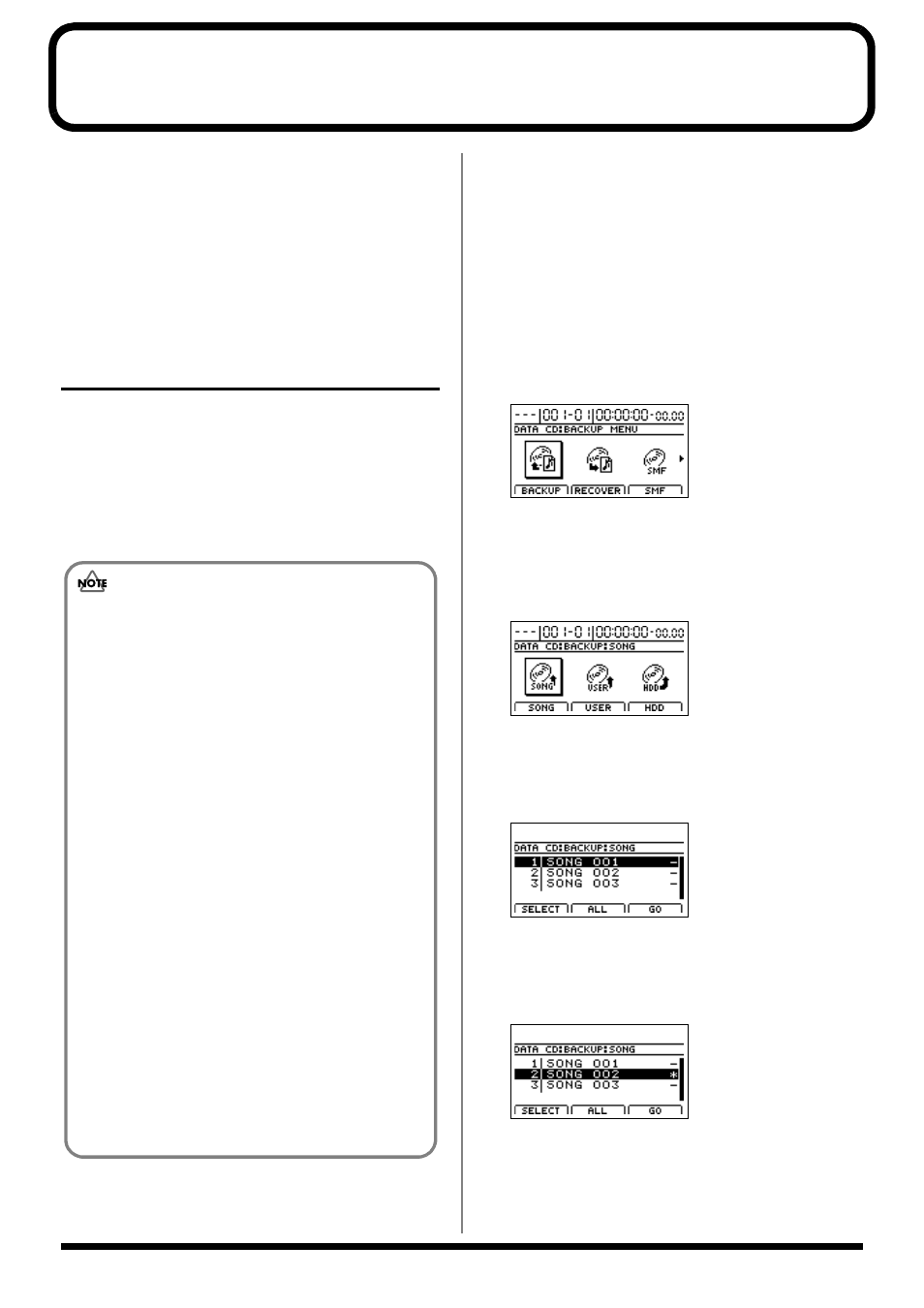
226
Re
v0.02
Ñîçäàíèå ðåçåðâíûõ êîïèé è îáìåí
èíôîðìàöèåé ñ ïîìîùüþ ïðèâîäà CD-R/RW
Встроенный привод CD-R/RW для чтения и записи ком-
пакт-дисков может также использоваться для:
• Записи рабочего материала и прочей информа-
ции с жесткого диска на компакт-диски (создание
резервной копии);
• Восстановления данных из резервной копии на
компакт-диске (восстановление данных);
• Обмена информацией между портостудией и
персональным компьютером.
Çàïèñü èíôîðìàöèè ñ æåñòêîãî
äèñêà íà êîìïàêò-äèñêè
Хотя все, что Вы записываете в портостудию, хранится на встро-
енном жестком диске, в случае повреждения жесткого диска
данные могут быть потеряны без возможности восстановления.
Поэтому рекомендуется периодически делать резервную ко-
пию рабочего материала (функция "Backup").
Если по каким-то причинам будет удалена или повреждена
информация на жестком диске, Вы легко сможете восстановить
данные из имеющейся резервной копии на компакт-дисках.
Ñîçäàíèå ðåçåðâíîé êîïèè
ðàáî÷åãî ìàòåðèàëà
êîìïîçèöèé (Song Backup)
1. Вставьте чистый диск в привод CD-R/RW
портостудии.
При этом начнет мигать индикатор работы дисково-
да. Перед тем, как продолжить, подождите, пока
индикатор погаснет.
2. Нажмите [DATA SAVE/LOAD] в секции работы с
приводом CD-R/RW на лицевой панели прибора.
Откроется окно работы с компакт-дисками, содер-
жащими информацию (Data CD screen).
fig.41-05d
3. Наведите курсор на значок "BACKUP" и нажмите
[ENTER/YES] или нажмите [F1] (BACKUP), если
соответствующий значок отображается на
экране.
Откроется окно настройки резервного копирования
данных на компакт-диск (Backup Menu screen).
fig.41-01d
4. Нажмите [F1] (SONG) или наведите курсор на
значок "SONG" и нажмите [ENTER/YES].
Откроется окно создания резервной копии компо-
зиций (Song Backup screen), в котором Вы увидите
список имеющихся на диске композиций.
fig.41-02d
5. Подсветите курсором композицию, резервную
копию которой Вы хотите создать, и нажмите [F1]
(SELECT).
Композиция будет выбрана для резервного
копирования.
fig.41-02ad
Таким образом можно выбрать сразу несколько ком-
позиций. Справа от выбранных композиций появит-
ся символ "*". Чтобы отменить выбор композиции,
снова подсветите ее название курсором и нажмите
[F1].
Чтобы выбрать все композиции, имеющиеся на дис-
Что необходимо знать о резервном
копировании?
• Если на экране появится сообщение "Not Blank Disc!"
(диск уже содержит информацию), то это значит, что Вы
вставили CD-R, на котором уже что-то записано; следует
вынуть диск и заменить его на чистый;
• Если на экране появится сообщение "Erase Disc?" (удалить
информацию с диска), то это значит, что в привод встав-
лен CD-RW, на котором имеется информация; чтобы уда-
лить ее с диска, нажмите [ENTER/YES] и все содержимое
диска будет удалено, после чего Вы сможете продолжить
создание резервной копии содержи-мого жесткого диска.
• Если в текущей редактируемой композиции есть толь-ко
что записанный или отредактированный материал (пар-
тии, вокал, установки микшера, патчи эффектов и т.п. ин-
формация), то в процессе создания резервной копии на
экране может появиться сообщение "Save Current?" (Сох-
ранить текущую композицию?). Чтобы сохранить компо-
зицию и все новые записи и настройки, нажмите [ENTER/
YES]. Если этого по Вашему мн-нию не требуется, нажми-
те [EXIT/NO]. Если Вы отмените сохранение композиции,
то новые партии (установки микшера, патчи эффектов и
т.п. информация) не войдут в число данных, сохраняемых
в резервной копии.
• Если общий объем резервной копии превышает макси-
мальную емкость одного компакт-диска (около 700 Мб),
то прибор позволяет сохранять резервную копию на
столько дисков, сколько потребуется; в этом случае необ-
ходимо иметь достаточное количество чистых матриц под
рукой, чтобы по запросу портостудии заменять ими уже
записанные в процессе создания резервной копии диски.
• Чтобы остановить запись после ее начала, нажмите [EXIT/
NO]; при этом, после того, как на экране появится
"Cancel?" (подтвердите отмену выполнения операции),
нажмите [ENTER/YES]; между моментом нажатия [EXIT/
NO] и появлением сообщения "Cancel?" может пройти
некоторое время; учтите, что после отмены записи нет
никакой гарантии качества уже записанных на диск дан-
ных; кроме того, необходимо помнить, что повторная зап-
ись на CD-R в данном режиме невозможна.